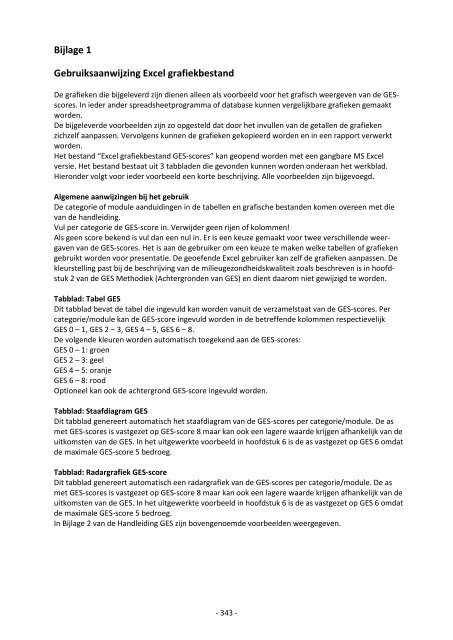- Page 1 and 2:
Gezondheidseffectscreening Gezondhe
- Page 3 and 4:
Deze rapportage is een uitgave van
- Page 5 and 6:
- 4 -
- Page 7 and 8:
Op basis van de laatste stand van d
- Page 9 and 10:
- 8 -
- Page 11 and 12:
De thema's die in GES beoordeeld wo
- Page 13 and 14:
Deel II (Handleiding GES) 1. Richtl
- Page 15 and 16:
- 14 -
- Page 17 and 18:
Daarbij moet dan gedacht worden aan
- Page 19 and 20:
on → emissie → verspreiding →
- Page 21 and 22:
2.3 Aantal woningen en inwoners in
- Page 23 and 24:
Interactieve kaart NRC/CBS - gemidd
- Page 25 and 26:
GES en GIS Integratie van de GES-sc
- Page 27 and 28:
Mogelijke adviezen op basis van de
- Page 29 and 30:
2.4.3. GES in relatie tot andere me
- Page 31 and 32:
Bij de vergunningverlening moet in
- Page 33 and 34:
Deze ‘eerste beoordelingsmethode
- Page 35 and 36:
De installaties voor verbranden van
- Page 37 and 38:
Door de daling in achtergrondconcen
- Page 39 and 40:
Vogel- en varkensgriep Vogelgriep k
- Page 41 and 42:
2 : Mosquera et al., 2011; 3 pluimv
- Page 43 and 44:
Achtergrondgehalten Voor een gezond
- Page 45 and 46:
centratie vooral lokaal verhoogd in
- Page 47 and 48:
Risicogroepen voor het optreden van
- Page 49 and 50:
Regeling beoordeling Luchtkwaliteit
- Page 51 and 52:
Stof Gezondheidskundige advieswaard
- Page 53 and 54:
l: Baars, A.J. (2008) - Advieswaard
- Page 55 and 56:
Alleen een bestand dat in te lezen
- Page 57 and 58:
Bedrijfstak Emissie Luzerne: 700 x
- Page 59 and 60:
Geur wordt grotendeels veroorzaakt
- Page 61 and 62:
RAV-nr. Diercategorie Geuremissiefa
- Page 63 and 64:
Geurconcentratie en afstand bepalen
- Page 65 and 66:
Bij de secundaire evaluatie van de
- Page 67 and 68:
Bedrijfstak Relatie immissie-hinder
- Page 69 and 70:
Enkele provincies en gemeenten hebb
- Page 71 and 72:
Voor niet-concentratiegebieden bete
- Page 73 and 74:
Onder toepassing van de Interim-wet
- Page 75 and 76:
De GES-score indeling ziet er dan a
- Page 77 and 78:
- 76 -
- Page 79 and 80:
Een akoestisch onderzoek wordt veel
- Page 81 and 82:
Gezondheidskundige beoordeling De b
- Page 83 and 84:
Aangezien de relatie tussen ernstig
- Page 85 and 86:
Voor de gezondheidskundige beoordel
- Page 87 and 88:
Effectafstanden en invloedsgebied O
- Page 89 and 90:
Generieke afstand invloedsgebied en
- Page 91 and 92:
Voor een aantal bedrijfscategorieë
- Page 93 and 94:
Voor het Groepsrisico is er geen gr
- Page 95 and 96:
Voor berekening van de emissie en v
- Page 97 and 98:
Achtergrondconcentraties worden bep
- Page 99 and 100:
Zeezoutcorrectie Zeezoutdeeltjes zi
- Page 101 and 102:
Tot deze fractie behoren voor het g
- Page 103 and 104:
De concentraties van zwarte rook zi
- Page 105 and 106:
Hierbij lijkt de slechtere luchtkwa
- Page 107 and 108:
Tot voor kort werd gesproken over h
- Page 109 and 110:
De grenswaarde van maximaal 35 dage
- Page 111 and 112:
Wetgeving, grenswaarden en beleid K
- Page 113 and 114:
Ondanks het besluit NIMB blijven de
- Page 115 and 116:
Als maatregelen niet leiden tot gew
- Page 117 and 118:
De GES-score indeling voor PM2,5 en
- Page 119 and 120:
- 118 -
- Page 121 and 122:
Snelheid voertuig De geluidemissie
- Page 123 and 124:
Mogelijke maatregelen ter verminder
- Page 125 and 126:
Gezondheidskundige beoordeling De b
- Page 127 and 128:
Geluidbelasting Lnight(dB) Ernstig
- Page 129 and 130:
Woning Situatie en soort weg Maxima
- Page 131 and 132:
Voor nieuwe situaties (nieuwe wonin
- Page 133 and 134:
Cumulatie van geluid van één type
- Page 135 and 136:
De gecumuleerde geluidbelasting (ui
- Page 137 and 138:
De gecumuleerde geluidbelasting (ui
- Page 139 and 140:
Basisnet weg Een belangrijke wijzig
- Page 141 and 142:
Het Groepsrisico wordt voor vervoer
- Page 143 and 144:
Ook gegevens over de constructie va
- Page 145 and 146:
Europese Richtlijn Omgevingslawaai
- Page 147 and 148:
Zijn er alleen gegevens beschikbaar
- Page 149 and 150:
Vooral bij het transport van gevaar
- Page 151 and 152:
Het vervoer van chloor en ammoniak
- Page 153 and 154:
- 152 -
- Page 155 and 156:
Informatie hierover, verkregen via
- Page 157 and 158:
Rekenresultaten concentratieverloop
- Page 159 and 160:
De berekeningen van TNO langs Oude
- Page 161 and 162:
De getallen zijn gebaseerd op de be
- Page 163 and 164:
- 162 -
- Page 165 and 166:
Door TNO wordt voor het model Urbis
- Page 167 and 168:
Geluidbelasting* Lden dB Ernstig ge
- Page 169 and 170:
Begin 2008 is de Eindrapportage Bas
- Page 171 and 172:
Er wordt voor nieuwe situaties onde
- Page 173 and 174:
Ook wordt bij de indeling deels aan
- Page 175 and 176:
Omzetting van Ke, BKL en LAeq,23-06
- Page 177 and 178:
Geluid belasting (Lden) Schiphol Ge
- Page 179 and 180:
Voor luchtvaartterreinen met reguli
- Page 181 and 182:
Voor de militaire luchthavens wordt
- Page 183 and 184:
- 182 -
- Page 185 and 186:
Er is geen grenswaarde voor het gro
- Page 187 and 188:
- 186 -
- Page 189 and 190:
De Circulaire bodemsanering uit 200
- Page 191 and 192:
Door NoBo worden de verschillende b
- Page 193 and 194:
Het toetsingskader van GES voor nie
- Page 195 and 196:
Er wordt gestreefd naar een validat
- Page 197 and 198:
Ook de verdeling van de verontreini
- Page 199 and 200:
Parameters voor kruipruimte en woni
- Page 201 and 202:
GES-score Het is door de veelheid a
- Page 203 and 204:
Het masttype, de hoogte van de mast
- Page 205 and 206:
Mogelijke maatregelen ter verkleini
- Page 207 and 208:
GES-score De GES-systematiek wordt
- Page 209 and 210:
- 208 -
- Page 211 and 212:
Fast, T., M. Mooij & M. Mennen (200
- Page 213 and 214:
Stank Bulsing, P. (2009) - The link
- Page 215 and 216:
Wolsink, M. et al. (1993) - Annoyan
- Page 217 and 218:
Berg, G.P. van den (2002) - Magneti
- Page 219 and 220:
In 2003 heeft de GGD Twente geadvis
- Page 221 and 222:
Tabel 3. Depositieflux en jaarlijks
- Page 223 and 224:
Tabel 7. Depositieflux en jaarlijks
- Page 225 and 226:
Tabel 11. Depositieflux en jaarlijk
- Page 227 and 228:
Tabel 18. Inname van B(a)P in µg/k
- Page 229 and 230:
Tabel 20. PAK concentraties in bode
- Page 231 and 232:
- 230 -
- Page 233 and 234:
- 232 -
- Page 235 and 236:
- 234 -
- Page 237 and 238:
In grote lijnen volgt GES hierbij h
- Page 239 and 240:
- 238 -
- Page 241 and 242:
N Vliegverkeer en geluidhinder O Vl
- Page 243 and 244:
- 242 -
- Page 245 and 246:
- 244 -
- Page 247 and 248:
a. Bepaal voor elke stof de totale
- Page 249 and 250:
Ook op de website van het Compendiu
- Page 251 and 252:
Stof GES 2 GES 3 GES 4 GES 5 GES 6
- Page 253 and 254:
12 Geef ook de achtergrondconcentra
- Page 255 and 256:
a. Bepaal voor elke diercategorie d
- Page 257 and 258:
Vul vervolgens de volgende tabel in
- Page 259 and 260:
P98-immissieconcentraties voor vers
- Page 261 and 262:
3b Bepaal voor de bedrijfstakken wa
- Page 263 and 264:
Ligt de schoorsteenhoogte tussen tw
- Page 265 and 266:
4 Zijn er nog geen verspreidingsber
- Page 267 and 268:
Intensieve veehouderijen 1 Ga na of
- Page 269 and 270:
6 Teken de contouren van de verschi
- Page 271 and 272:
5 Zijn er geluidbelastingen bereken
- Page 273 and 274:
De normlijn voor het Groepsrisico v
- Page 275 and 276:
- 274 -
- Page 277 and 278:
4 Bepaal de GES-scores volgens: NO2
- Page 279 and 280:
7 Vul vervolgens voor de verschille
- Page 281 and 282:
Zijn er alleen gegevens beschikbaar
- Page 283 and 284:
- 282 -
- Page 285 and 286:
teitsgrens of de afstand van het in
- Page 287 and 288:
5 Teken de contouren van de GES-sco
- Page 289 and 290:
Is er geen 10 -8 -risicocontour bek
- Page 291 and 292:
7 Teken de contouren van de GES-sco
- Page 293 and 294: 6 Zijn geluidwaarden bekend, bepaal
- Page 295 and 296: 4 Bepaal vervolgens de GES-score en
- Page 297 and 298: 296
- Page 299 and 300: Voor andere burgerluchthavens dan S
- Page 301 and 302: 300
- Page 303 and 304: Tabel metalen. Achtergrondwaarden,
- Page 305 and 306: 6 Bepaal grof het aantal woningen b
- Page 307 and 308: 5 Bepaal de GES-score. Gebruik hier
- Page 309 and 310: - 308 -
- Page 311 and 312: Naast visualisatie van geografisch
- Page 313 and 314: Achtergrondkaart van een plangebied
- Page 315 and 316: Contourplot (in corresponderende GE
- Page 317 and 318: 5.2 XaraX en Xara Photo & Graphic D
- Page 319 and 320: Figuur 1b. Schermvoorbeeld XaraXtre
- Page 321 and 322: Figuur 4. Instellen kleurintensitei
- Page 323 and 324: De contour wordt gemaakt met de Pen
- Page 325 and 326: Soms worden de gegevens aangeleverd
- Page 327 and 328: Figuur 11. Eindresultaat exporteren
- Page 329 and 330: GES-score Milieugezondheid kwalitei
- Page 331 and 332: Allereerst wordt getoetst aan hinde
- Page 333 and 334: Wegverkeer en luchtverontreiniging
- Page 335 and 336: De volgende indeling wordt gehantee
- Page 337 and 338: Railverkeer en externe veiligheid (
- Page 339 and 340: Beschouwing resultaten In onderstaa
- Page 341 and 342: Grafische presentaties Grafische pr
- Page 343: - 342 -
- Page 347: Tabblad staafdiagram GES A 1 A 2 A